notepad++ でバイナリ ファイル形式を表示する方法
- (*-*)浩オリジナル
- 2019-08-12 11:11:155627ブラウズ

notepad には HexEditor プラグインが必要です。Baidu 検索 HexEditor.dll をダウンロードしてローカルにダウンロードします。 (推奨学習: notepad )
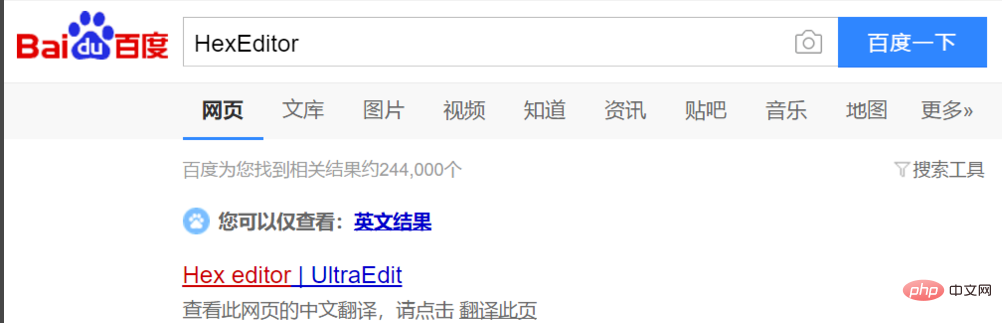 HexEditor.dll をダウンロードした後、プラグイン HexEditor.dll をメモ帳のインストール ディレクトリの plugins ディレクトリに配置します。
HexEditor.dll をダウンロードした後、プラグイン HexEditor.dll をメモ帳のインストール ディレクトリの plugins ディレクトリに配置します。
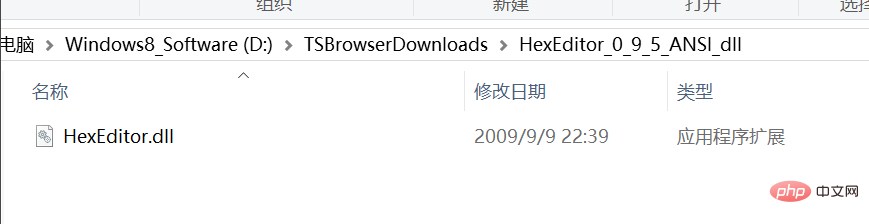 notepad インストールディレクトリの plugins ディレクトリ内でのみ動作するため、インストール後は再起動する必要があります。
notepad インストールディレクトリの plugins ディレクトリ内でのみ動作するため、インストール後は再起動する必要があります。
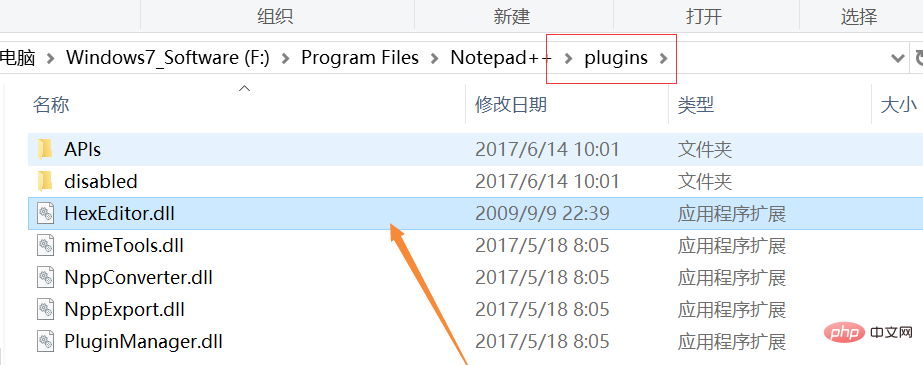 バイナリ ファイルを選択した後、右クリックして [メモ帳] を選択し、ポップアップ メニュー バーで開きます。
バイナリ ファイルを選択した後、右クリックして [メモ帳] を選択し、ポップアップ メニュー バーで開きます。
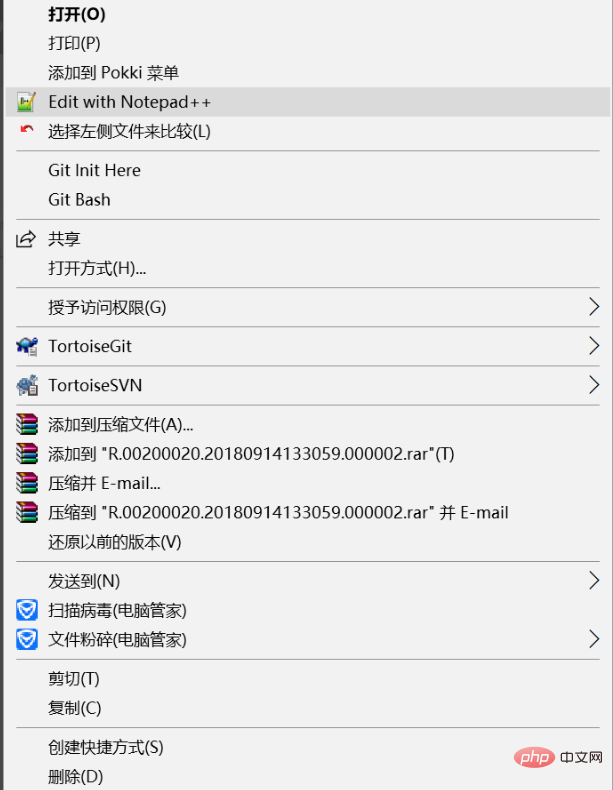
この際、バイナリファイルが文字化けしていることが確認できますので、上部メニューバーの[プラグイン]をクリックしてください。

ドロップダウン メニューに新しいプラグイン Hex-Editer が表示され、[Hex-Editer] オプションを選択します。
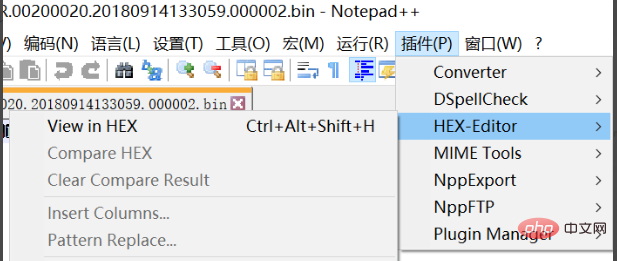
次に、[View in HEX] オプションをクリックして、バイナリ ファイルの内容を確認します。
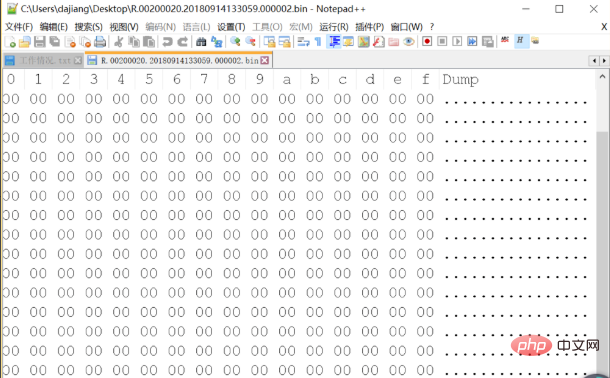
以上がnotepad++ でバイナリ ファイル形式を表示する方法の詳細内容です。詳細については、PHP 中国語 Web サイトの他の関連記事を参照してください。
声明:
この記事の内容はネチズンが自主的に寄稿したものであり、著作権は原著者に帰属します。このサイトは、それに相当する法的責任を負いません。盗作または侵害の疑いのあるコンテンツを見つけた場合は、admin@php.cn までご連絡ください。
前の記事:メモ帳でC言語を実行する方法次の記事:メモ帳でC言語を実行する方法

